집 >소프트웨어 튜토리얼 >컴퓨터 소프트웨어 >Chrome에서 북마크를 내보내는 방법은 무엇입니까? - Google Chrome에서 북마크를 내보내는 방법
Chrome에서 북마크를 내보내는 방법은 무엇입니까? - Google Chrome에서 북마크를 내보내는 방법
- WBOYWBOYWBOYWBOYWBOYWBOYWBOYWBOYWBOYWBOYWBOYWBOYWB앞으로
- 2024-03-27 21:06:171160검색
PHP 편집기 Xiaoxin이 오늘 Google Chrome에서 북마크를 내보내는 방법을 소개합니다. 매일 브라우저를 사용하는 과정에서 우리는 일반적으로 확인해야 하는 중요한 정보를 포함할 수 있는 많은 웹페이지를 수집했습니다. 브라우저를 정리하거나 새 장치로 전환해야 할 때 이러한 북마크를 내보내는 방법은 일반적인 문제입니다. Chrome을 통해 북마크를 빠르고 쉽게 내보내는 방법을 자세히 살펴보겠습니다.
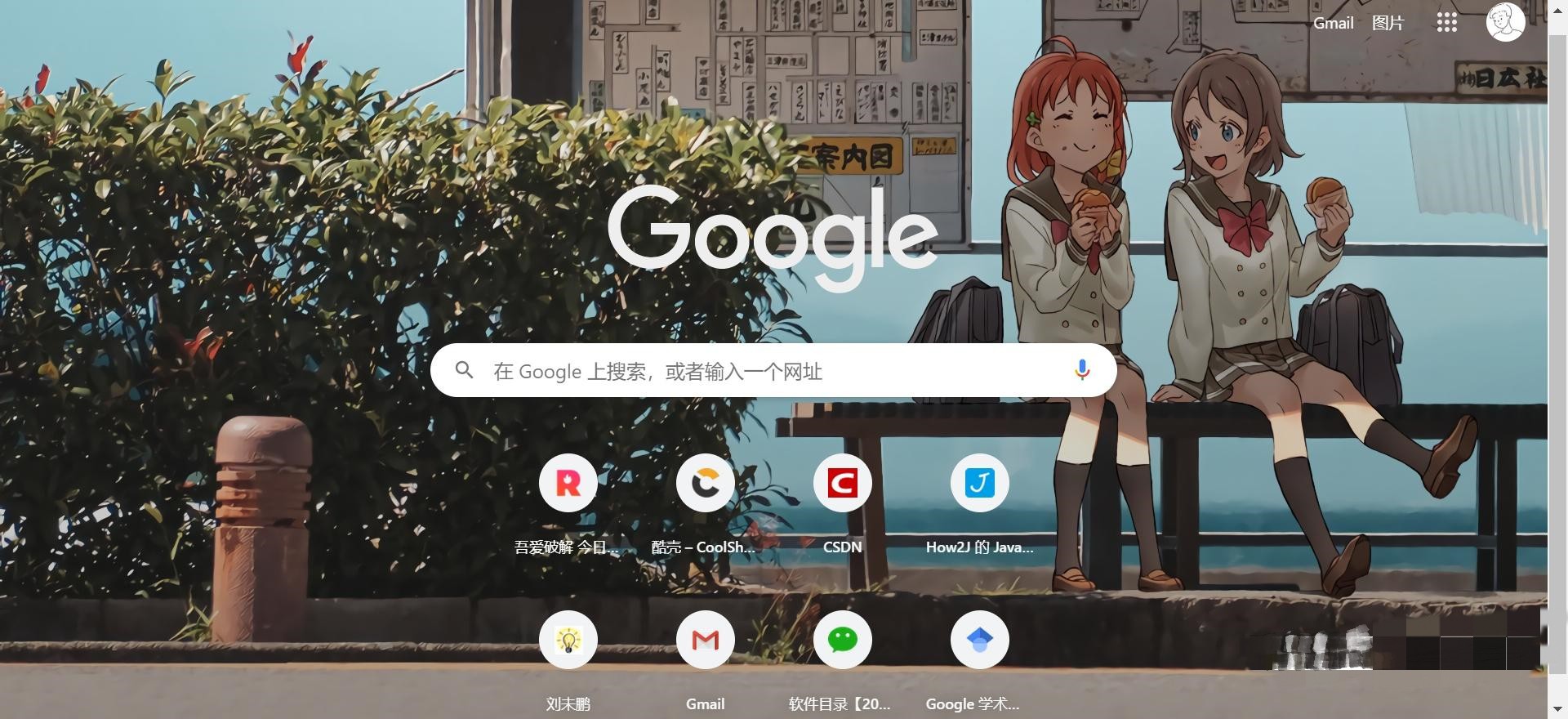
1. 먼저 브라우저 오른쪽을 열어 Chrome을 맞춤설정하고 제어하세요.

2. 드롭다운 창에서 [즐겨찾기]를 클릭한 후 [북마크 관리자]를 클릭하세요.
3. [북마크]-[북마크 관리자]를 클릭하면 북마크 관리자 인터페이스가 나타납니다.
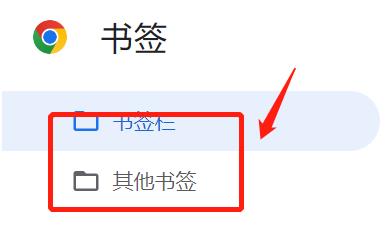
4. 북마크 관리자에서 마침을 클릭하여 북마크를 하단의 html 파일로 내보냅니다.
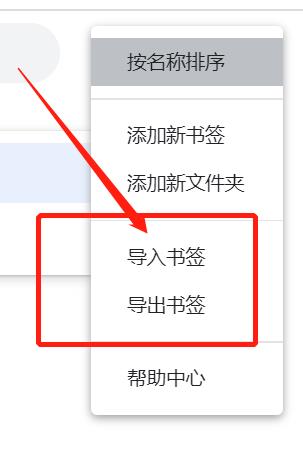
5. 다른 이름으로 저장 대화 상자가 나타나면 백업할 디렉터리를 찾아 저장합니다.
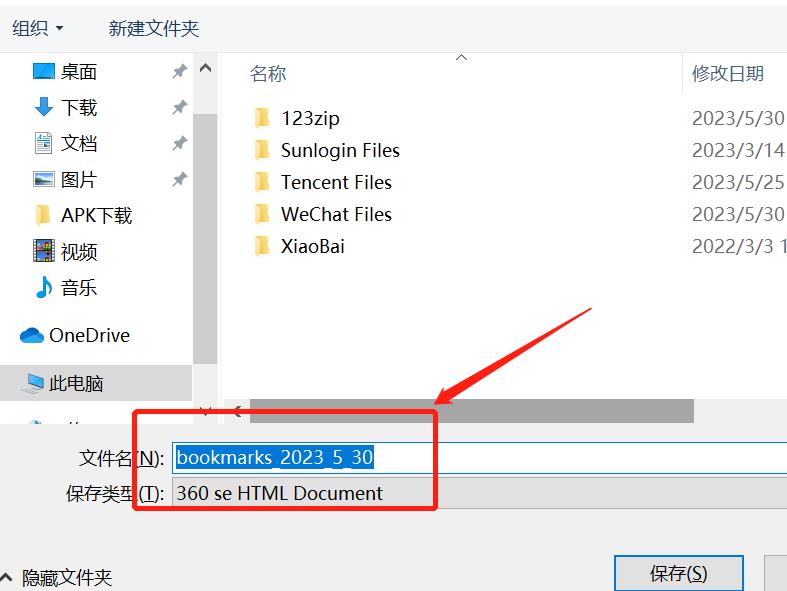
위 내용은 Chrome에서 북마크를 내보내는 방법은 무엇입니까? - Google Chrome에서 북마크를 내보내는 방법의 상세 내용입니다. 자세한 내용은 PHP 중국어 웹사이트의 기타 관련 기사를 참조하세요!
성명:
이 기사는 onlinedown.net에서 복제됩니다. 침해가 있는 경우 admin@php.cn으로 문의하시기 바랍니다. 삭제

